如何使用迅雷的遠程下載功能 迅雷遠程下載功能使用教程。我們經常需要將一些好的資源,比如電影、電視劇等等通過迅雷或者其它的下載軟件下載到自己的電腦中來,供自己閑暇時觀看。可是當我們在其它的地方,而又沒有帶上U盤,或者所在地方的網絡不佳,這時候該如何是好呢?下面小編就來教教大家如何使用迅雷的遠程下載功能來實現這一愿望吧!
首先介紹一下迅雷的遠程下載吧。
這是迅雷的一項下載服務,它可以讓你隨時隨地的往你的下載設備中添加下載任務,而不用局限于電腦桌之前。
當然這里的下載設備可以是電腦或者其它的下載器。

這里介紹一下通過電腦使用遠程下載的過程吧!
需要安裝迅雷下載軟件,將其更新到較新版本或者最新的版本,同時也需要一個迅雷的賬號,進行下載綁定的需要。
迅雷下載軟件界面如圖所示:

使用電腦下載安裝虛擬下載器,在迅雷下載軟件頁面中的應用里面可以找到。更新到新版里面的話,就在其小工具里面可以找到。
首先點擊窗口中的“小工具”。
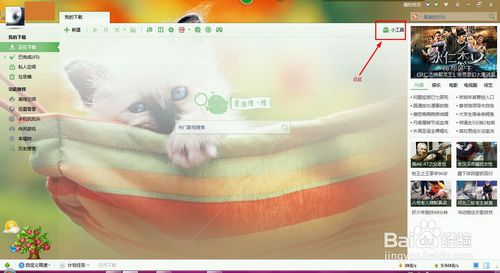
然后找到其中彈出的選項中的“遠程下載”項,點擊進入其中。

不一會兒,插件安裝完成,進入到了新的管理下載任務的頁面。
如圖所示:

接下來就是建立自己想要的下載任務了。
點擊其中的“新建”,來新建遠程下載任務。
如圖示:

彈出任務建立窗口,有三個選擇,一種是使用下載網址鏈接,一種是BT任務,再個是批量下載。
首先介紹一下使用下載鏈接進行下載吧!

在彈出的任務建立窗口中的“新建普通任務”即可粘貼下載鏈接使用下載功能了。
需要選擇遠程計算機的名稱以及下載文件放置的文件夾名稱,其實跟本地計算機下載一樣的選擇一下下載文件時放置的位置就行了。(前提是那臺計算機也要安裝遠程下載插件,綁定了相應的迅雷賬號之后才能完成相應的控制哦)

使用BT下載任務就點擊其中的“打開本地BT文件”即可。
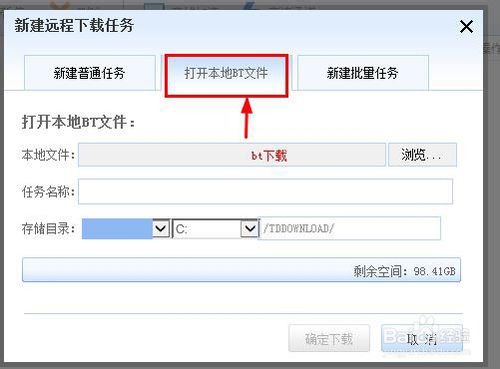
使用批量下載,就點擊其中的“新建批量任務”即可,然后進行下載操作。
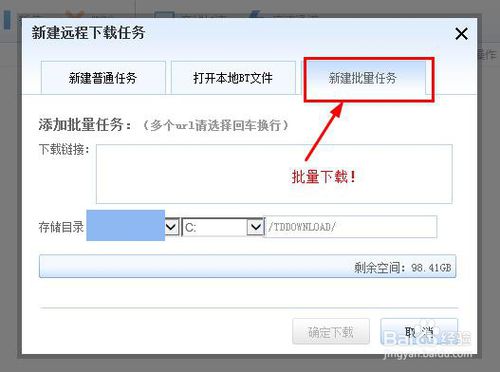
使用粘貼下載鏈接、BT建立下載之后,點擊“確定下載”便可開始了遠程下載了,這樣遠方的那臺計算機就開始下載自己想要下載的東西了。
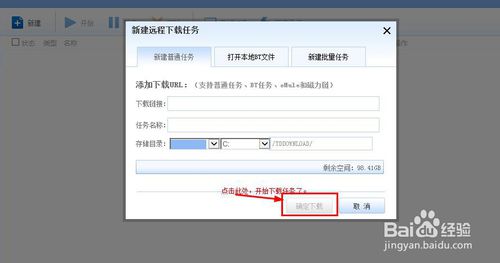
還可以進行其他的操作,比如查看下載了哪些任務,下載速度、進度,以及刪除任務、文件等操作。
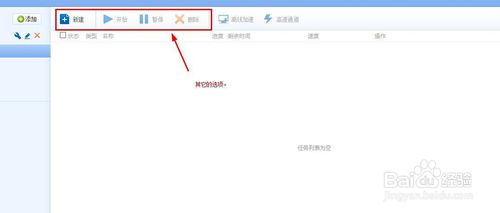
O(∩_∩)O~,希望我的分享可以幫助到大家哈,這是小編親自體驗過的很安逸的下載功能。
新聞熱點
疑難解答